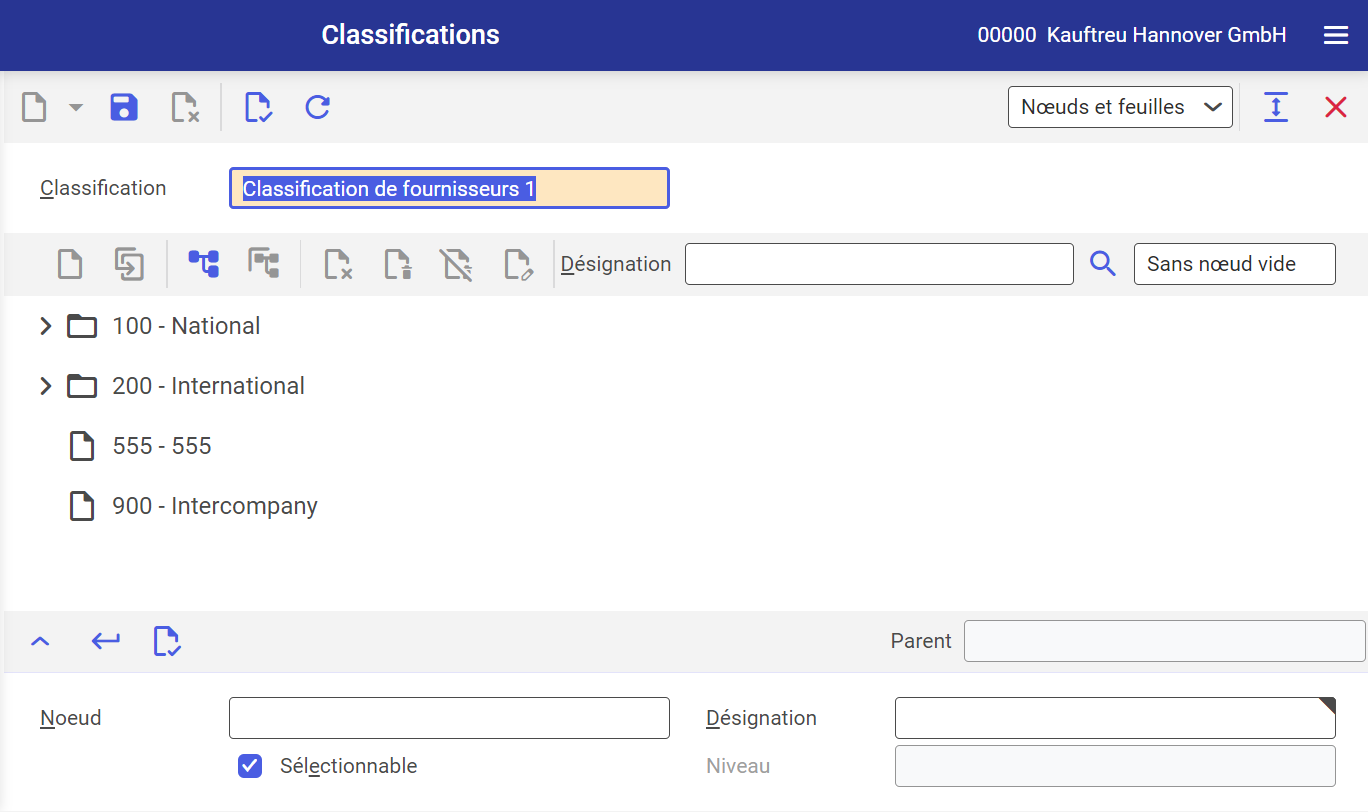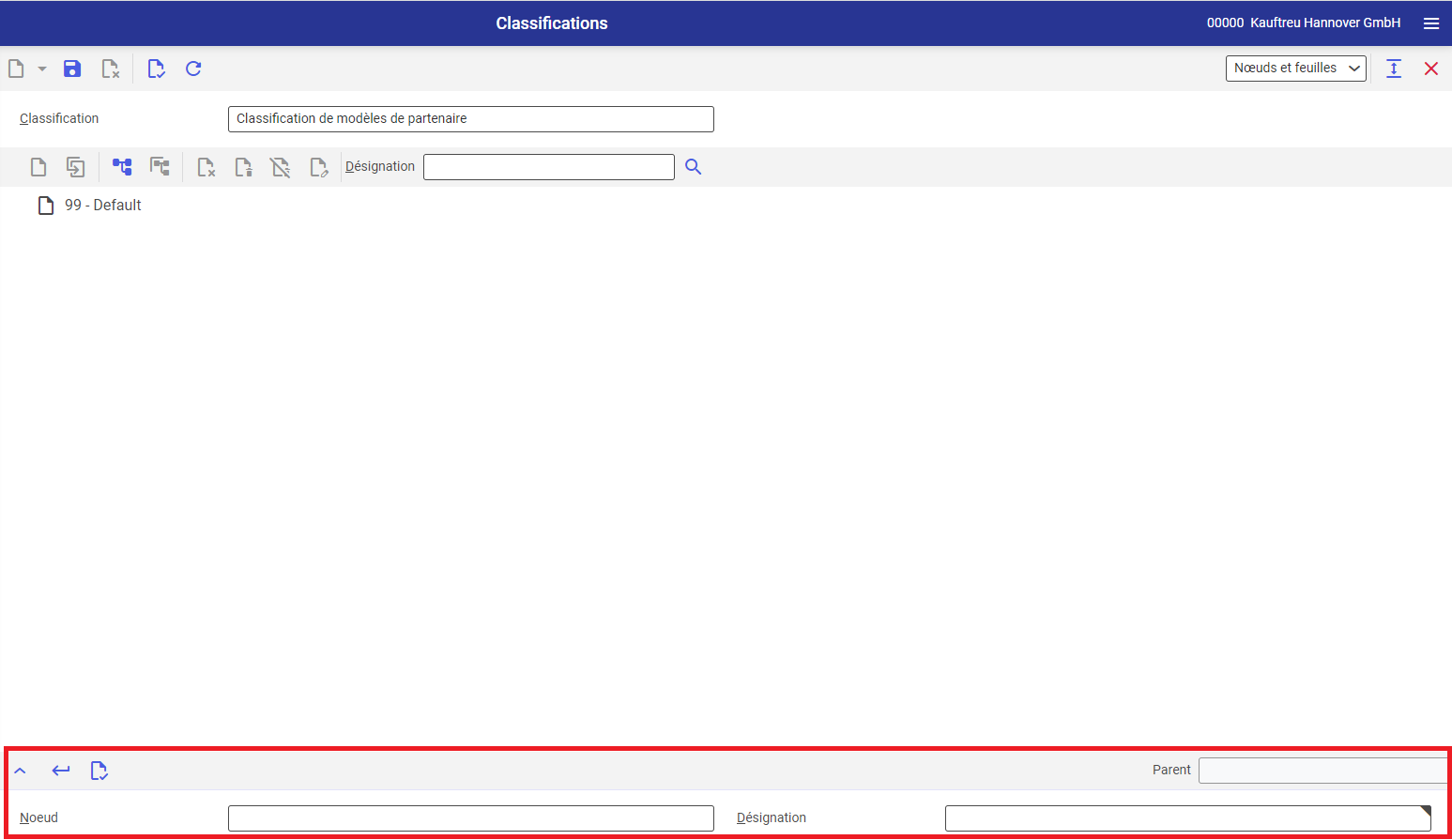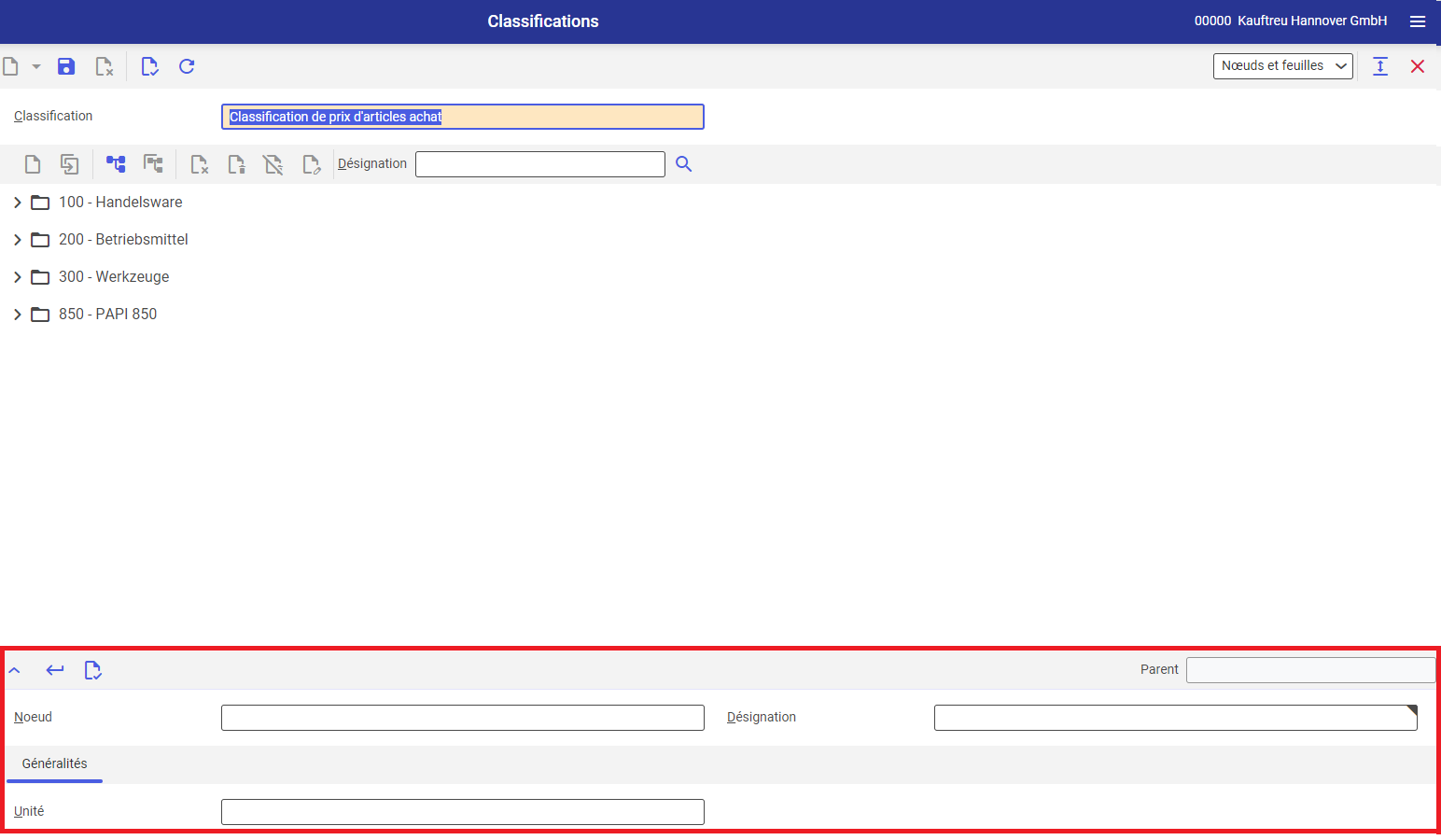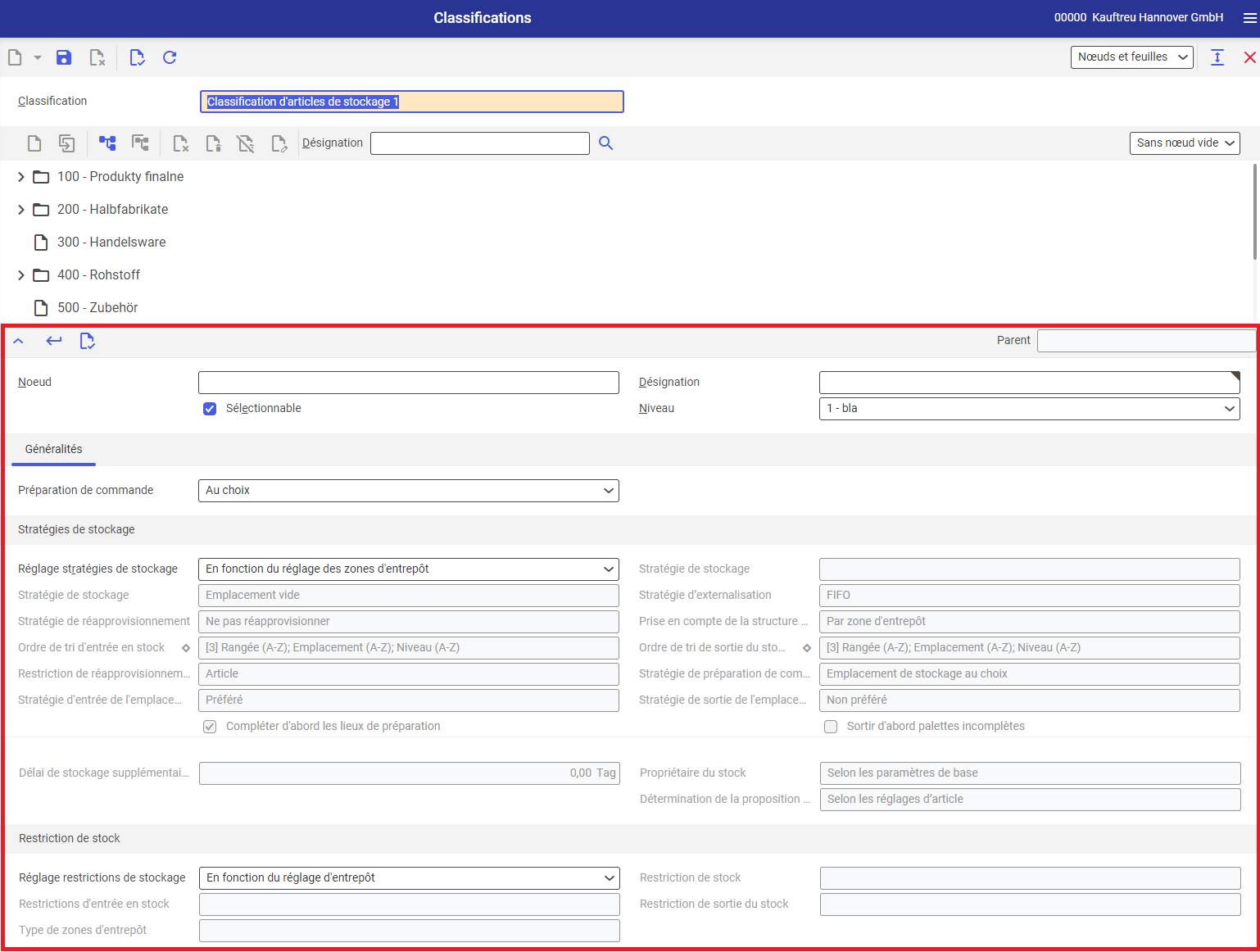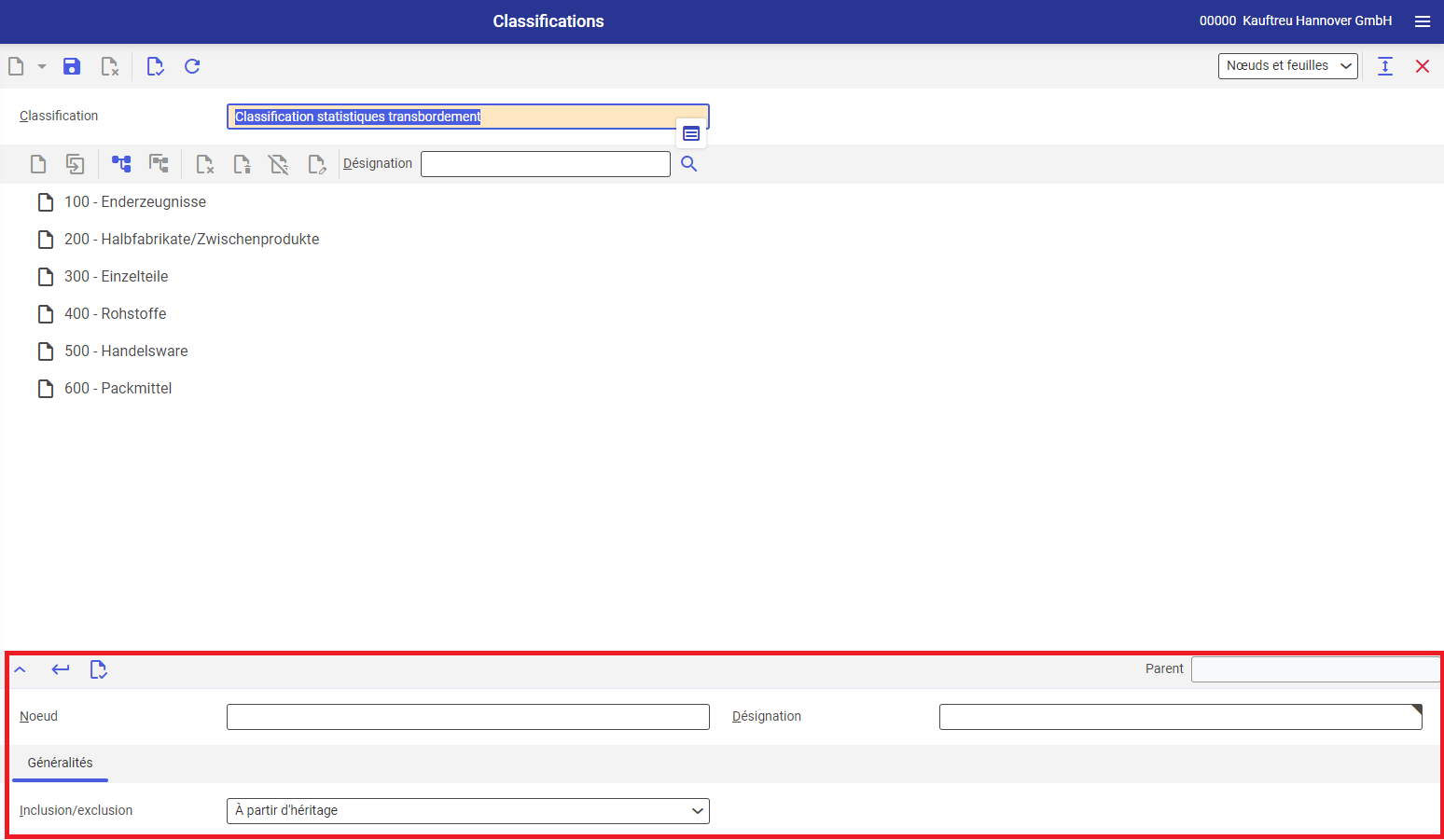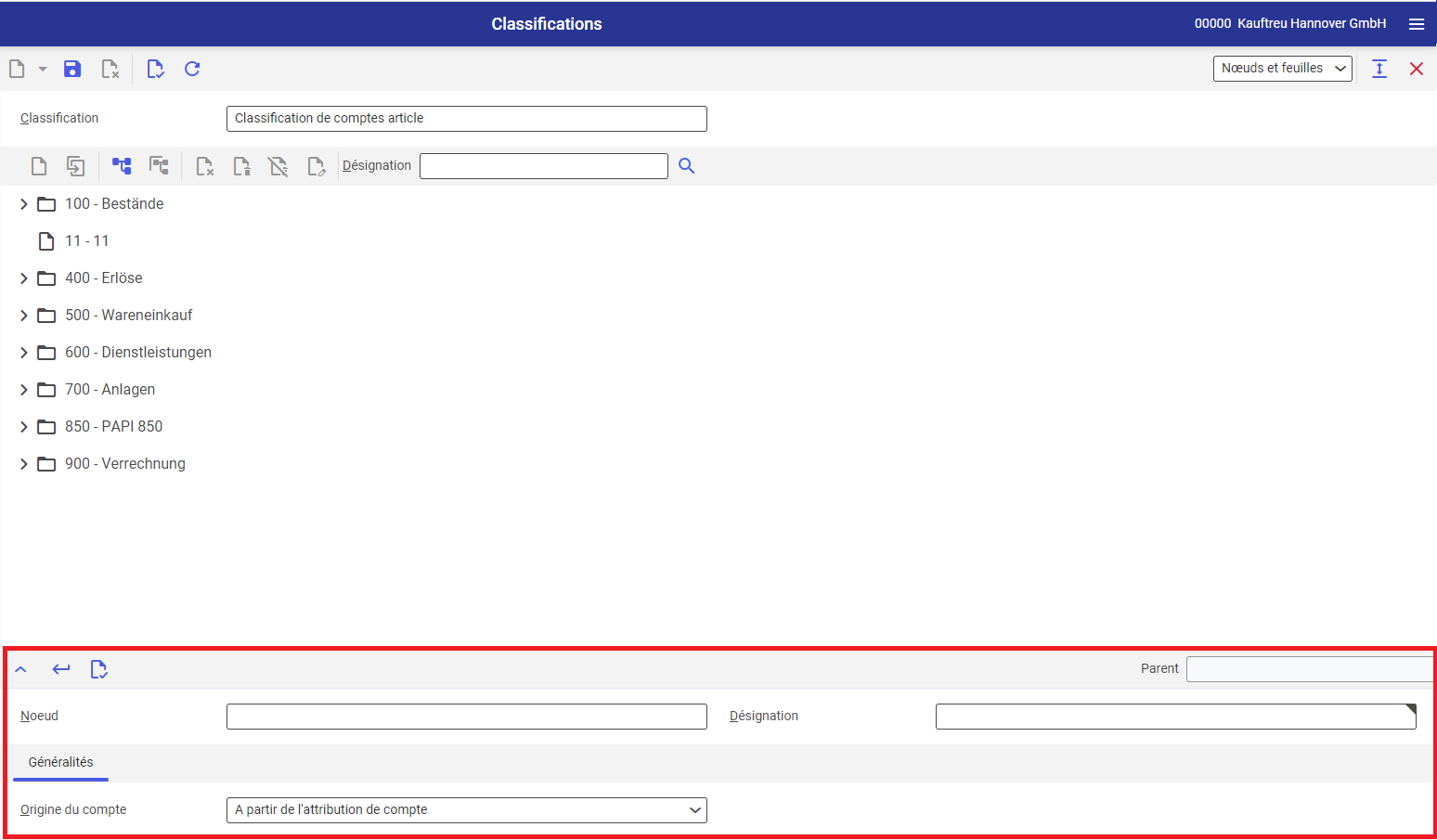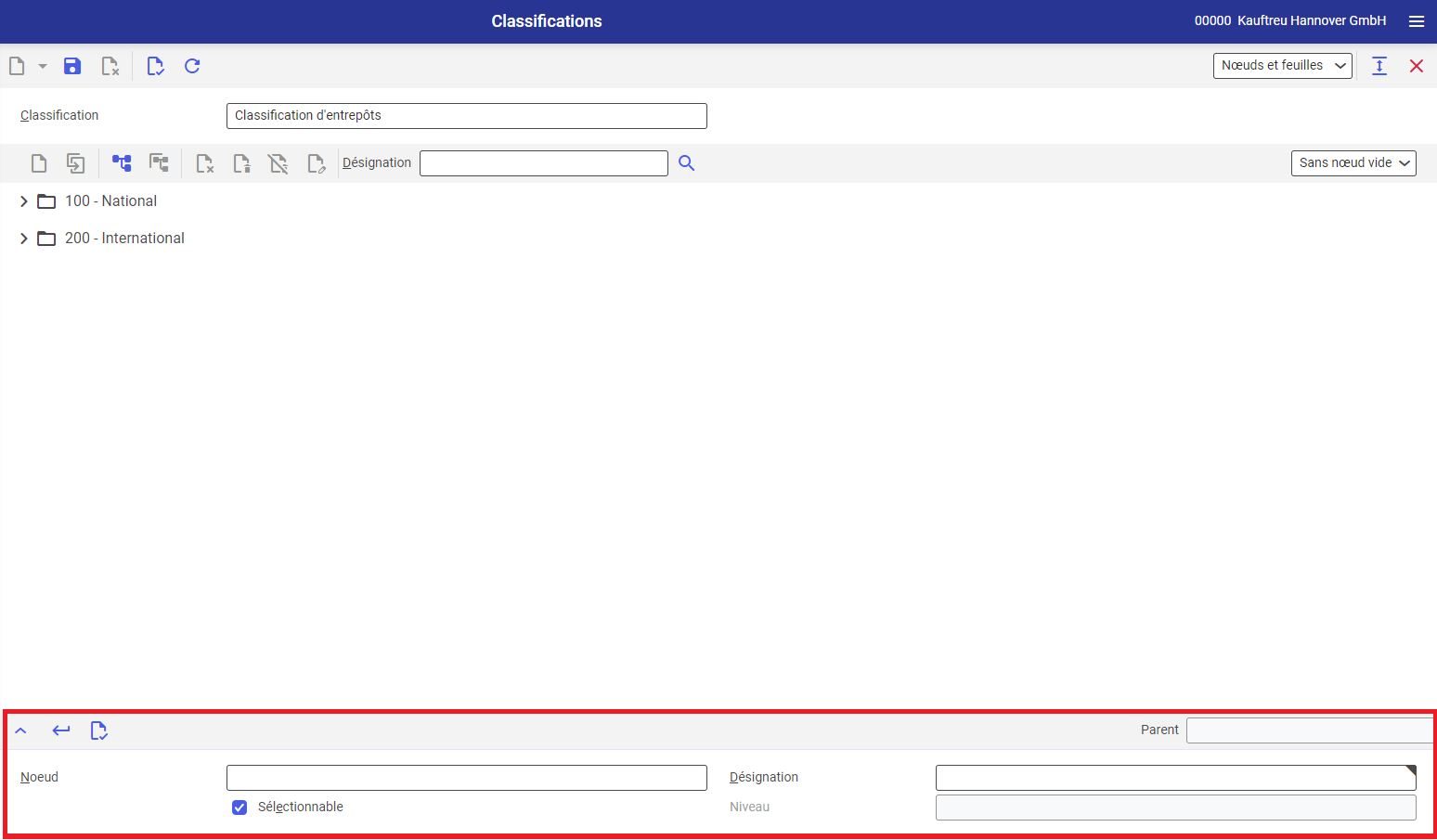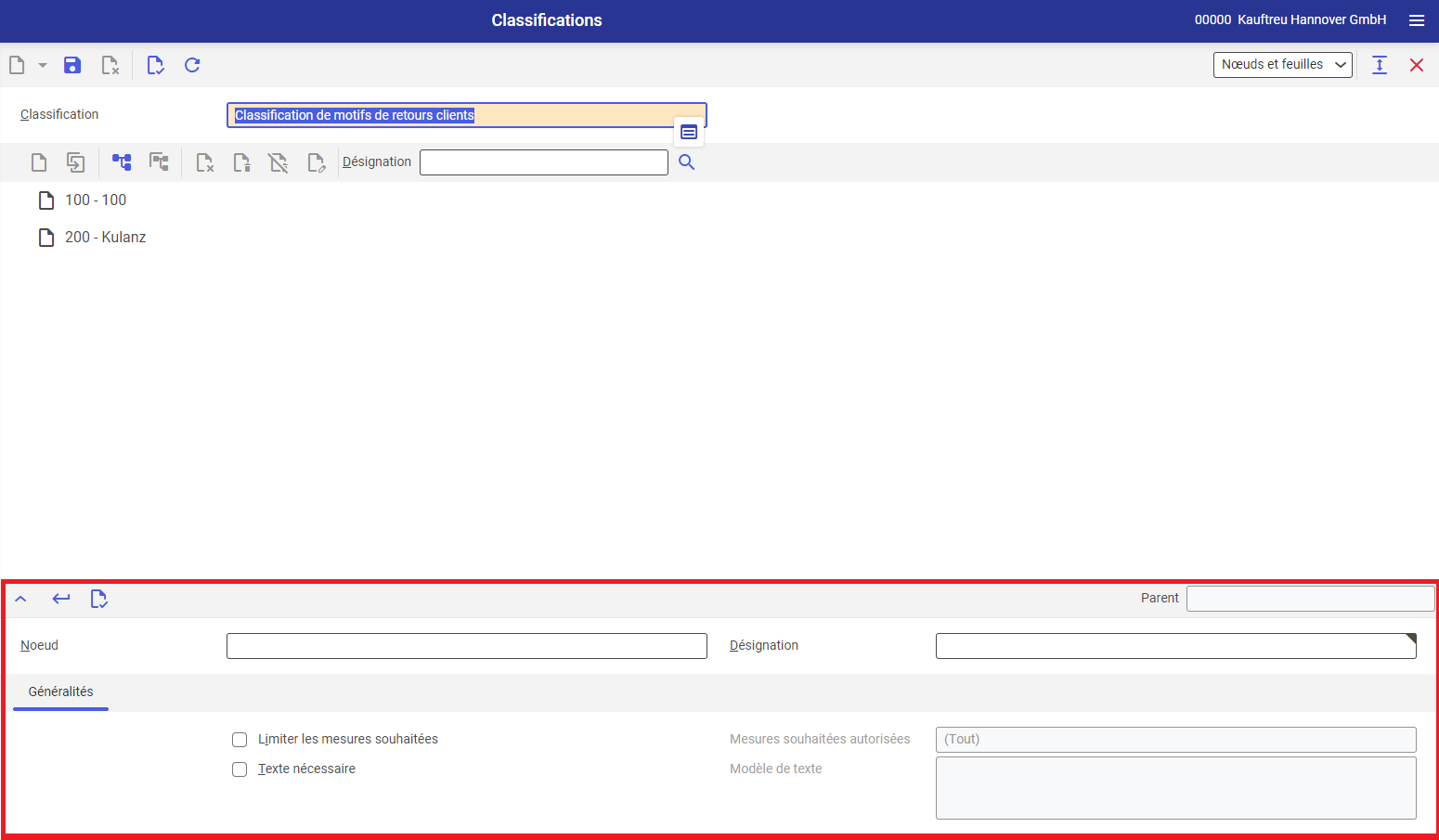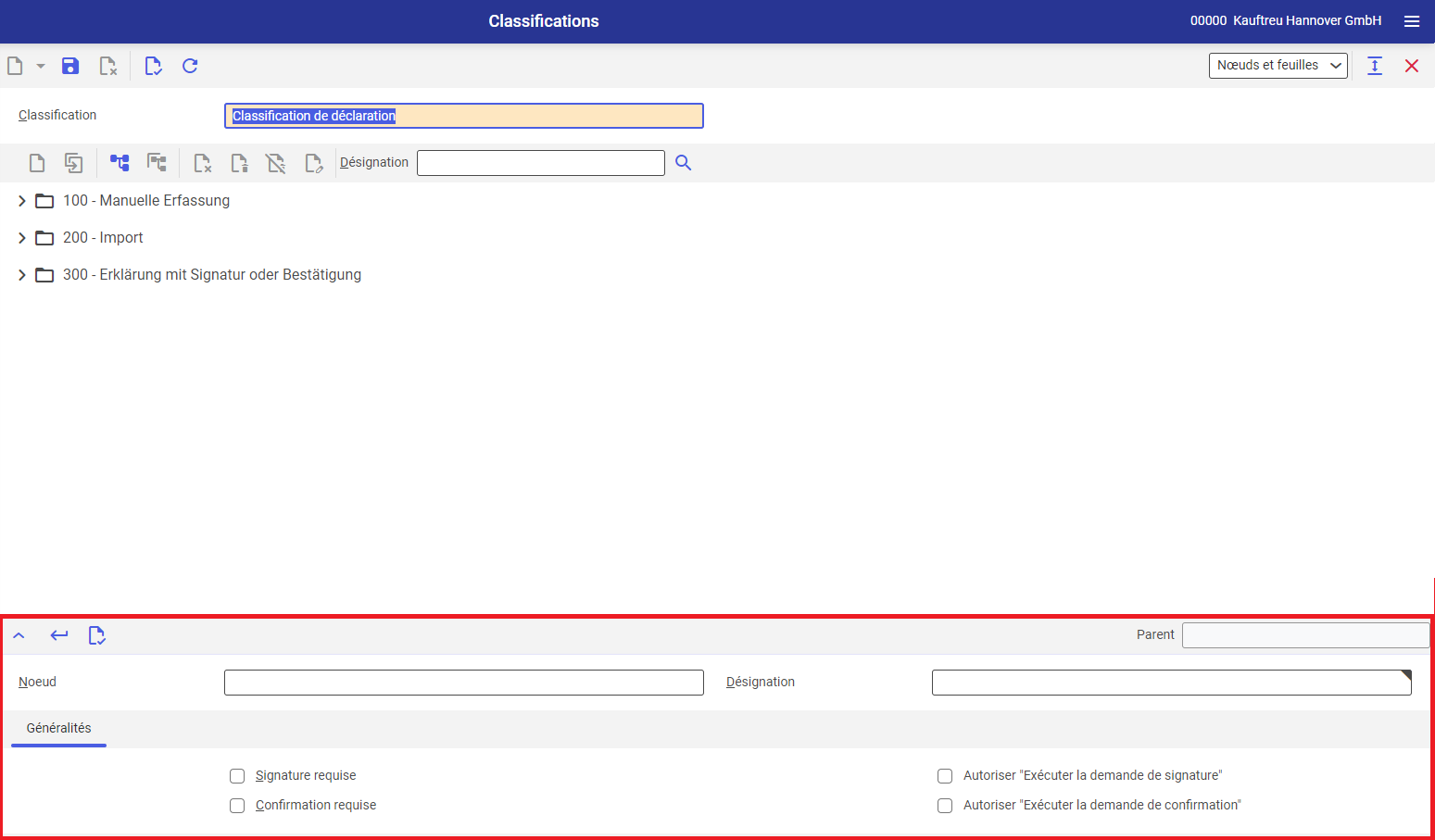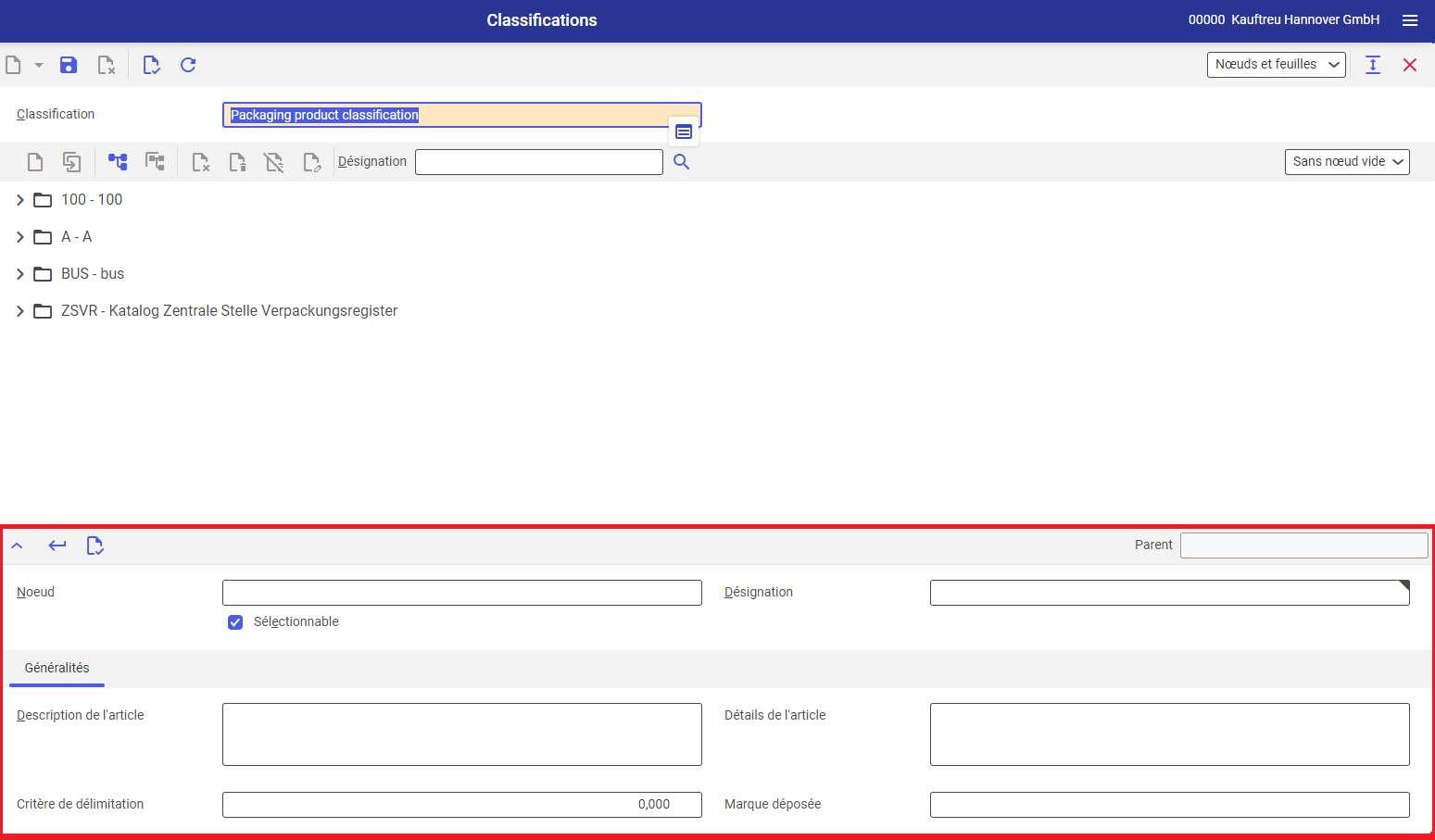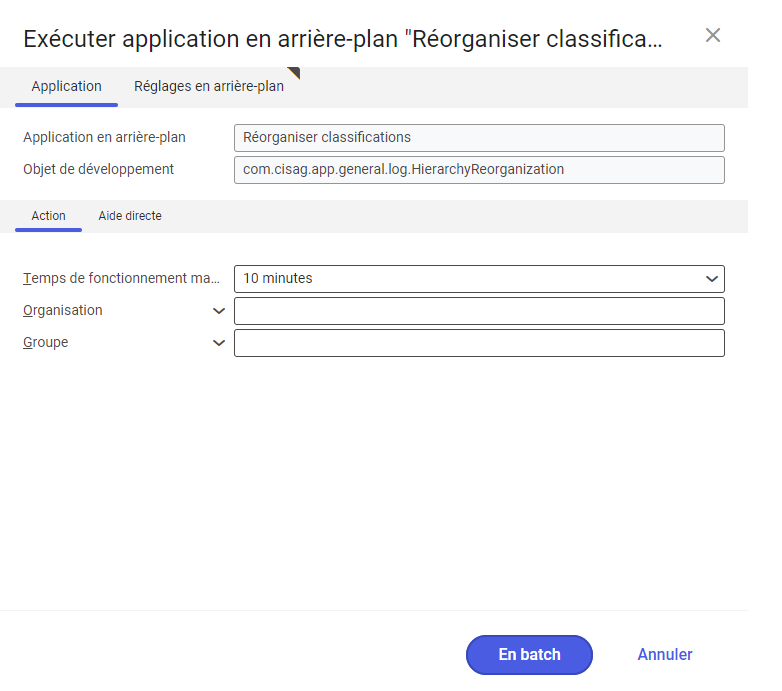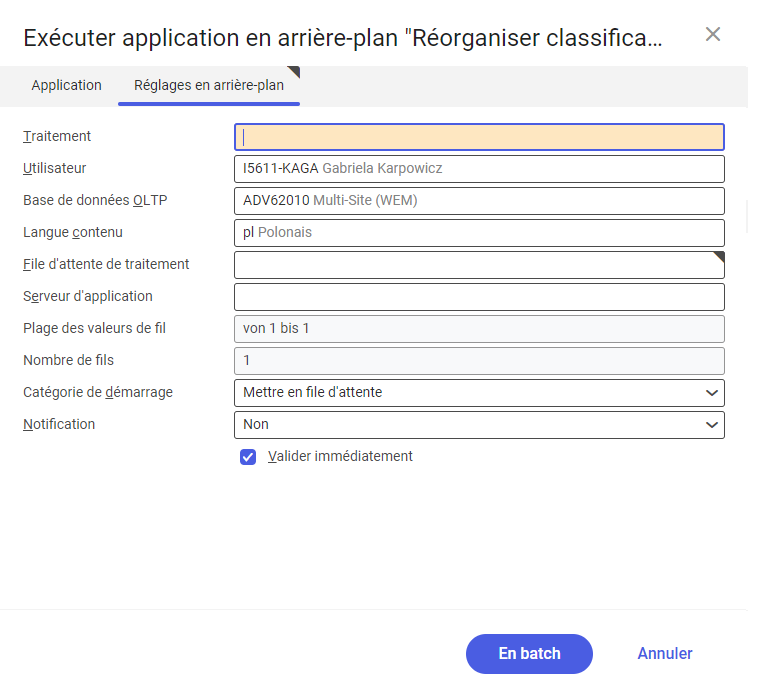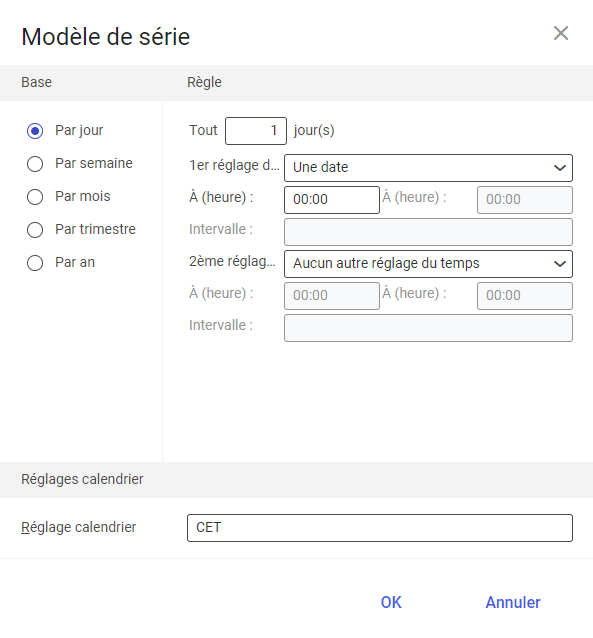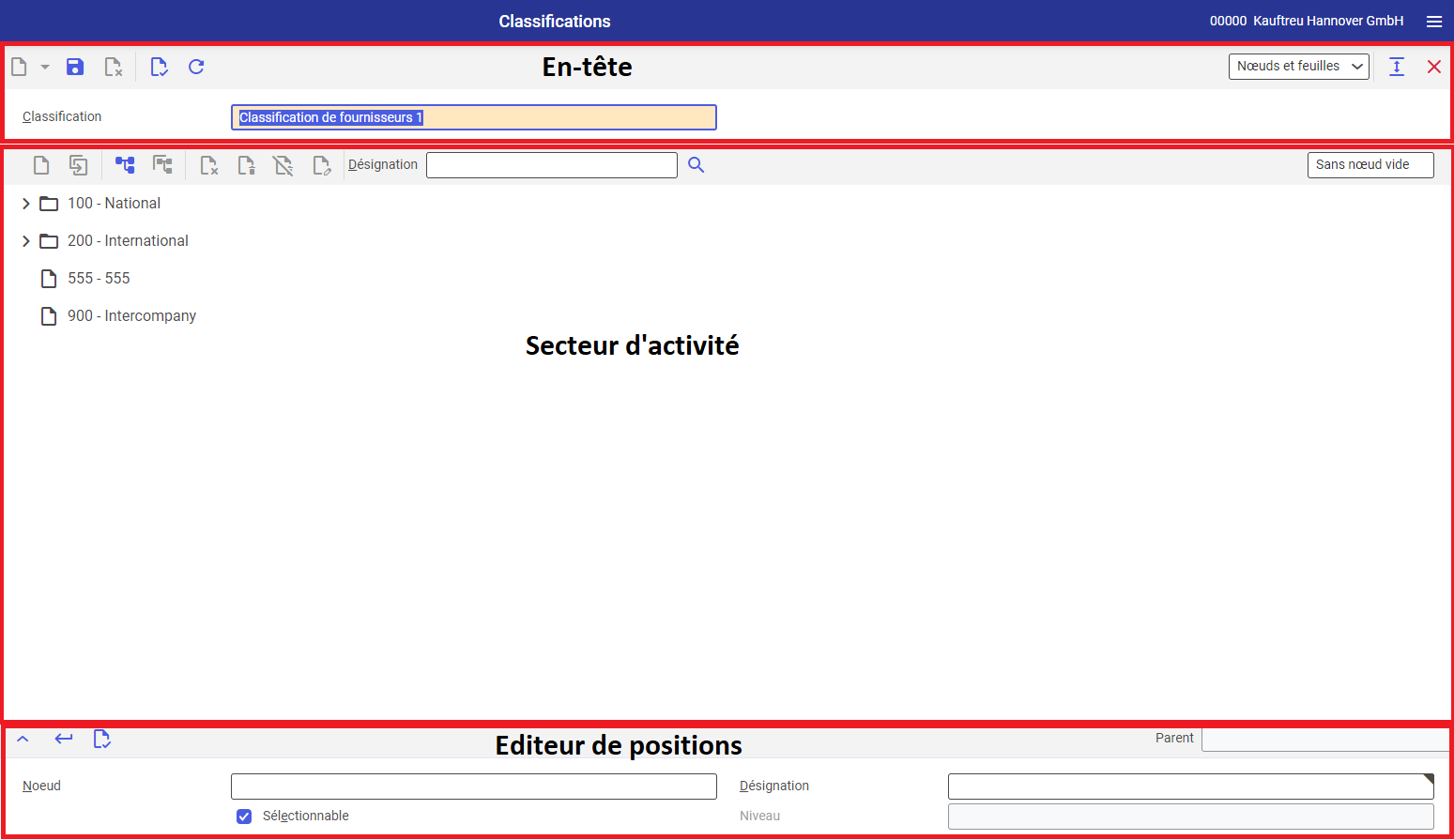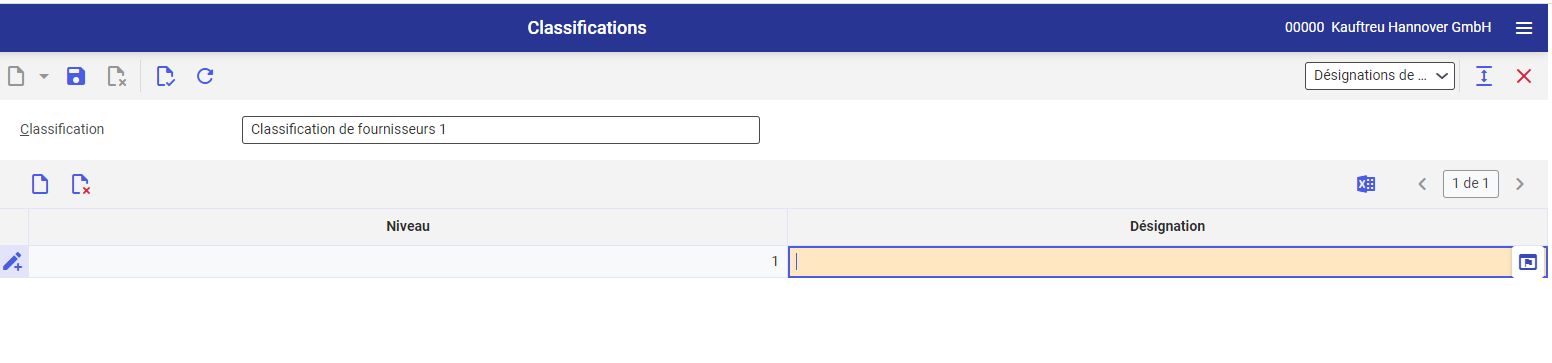Classifications
L’application Classifications permet de créer un arborescence à plusieurs niveaux avec des noeuds parents et subordonnés qui permettent de classifier les données et les entités métier du système Comarch ERP Enterprise. Les données analysées par l’utilisateur sont rangées sur la base de cette structure définie. Grâce aux classifications, lors de l’analyse les données peuvent être groupées et additionnées à plusieurs niveaux de structure.
La classification s’applique aux entités métier de toutes les zones du système.
Une classification représente une rélation supérieure ou subordonnée entre les objets et définit la hiérarchie dans le système. La classification peut avoir un ou plusieurs niveaux. Les classifications sont composées des noeuds mutuellement dépendants. Un noeud supérieur est appelé « un dossier » et le nœud placé au dessous du dernier dossier est appelé « une feuille ».
Les manuels relatifs à la gestion des classifications, par exemple la création et la modification d’une classification se trouvent dans l’article Manuels : Classifications.
L’application Classifications est composée de l’en-tête d’application comportant la barre d’outils standard et du secteur d’activité avec l’éditeur de positions. L’en-tête de l’application est identique dans toutes les vues disponibles. En revanche, le secteur d’activité est différent en fonction de la vue sélectionnée.
Les vues suivantes sont disponibles dans l’application Classifications :
- Noeuds et feuilles
- Désignation de niveaux
En-tête
L’en-tête de l’application comporte le champ :
- Classification – ce champ permet de sélectionner la classification dont la structure sera affichée dans le secteur d’activité. La liste des classifications est disponible sous le bouton [Aide valeurs].
Les classifications personnalisées peuvent être définies dans les applications différentes, dans l’onglet Autres champs, en créant un champ du type Classification.
Secteur d’activité
L’affichage du secteur d’activité dépend de la vue sélectionnée.
Vue Noeuds et feuilles
Le secteur d’activité de la vue Noeuds et feuilles est composé d’un barre d’outils, d’une vue de la structure de classification et de l’éditeur de positions.
Le nombre des niveaux est limité par la longueur maximale du chemin de classification qui est de 125 positions. Ainsi, il est possible d’ajouter jusqu’à 20 niveaux (la désignation peut comporter 5 caractères au maximum: chiffres, lettres et certains caractères spéciaux, par exemple points).
Barre d’outils
La barre d’outils comporte les boutons permettant de gérer la structure de classification :
- [Nouveau noeud équivalent] – permet de créer un nouveau noeud (un dossier) qui est équivalent à la ligne actuellement sélectionnée sur l’arborescence de classification. Le bouton est actif uniquement lorsqu’un noeud a été sélectionné sur l’arborescence de classification.
- [Dupliquer dans noeud équivalent] – permet de copier d’une façon équivalente le noeud sélectionné. Sa désignation est également copiée. Le bouton est actif uniquement lorsqu’un noeud a été sélectionné sur l’arborescence de classification.
- [Nouveau noeud subordonné] – permet de créer un nouveau noeud subordonné pour le noeud actuellement sélectionné sur l’arborescence. Si aucun noeud n’est sélectionné, le système crée un noeud pour le niveau le plus supérieur.
- [Dupliquer dans noeud subordonné] – permet de copier le noeud sélectionné vers un nouveau noeud subordonné.
- [Supprimer] – permet de supprimer un noeud sélectionné. Pour effectuer cette action, les droits d’administrateurs sont requises.
- [Marquer pour suppression] – permet de marquer pour suppresion un noeud sélectionné. Le bouton est disponible pour ces noeuds qui ne sont pas marqués pour suppression. Les noeuds marqués pour suppression sont supprimés après le démarrage de l’application Réorganiser classifications.
- [Retirer la marque de suppression] – permet de retirer les marques de suppression des noeuds
- [Modifier] – permet de modifier un nœud (son nom, sa désignation et le niveau dans la hiérarchie)
- [Recherches] – permet de rechercher et surligner dans l’arborescence de classification le noeud dont la désignation a été saisie dans le champ Désignation
Localisation de la sélection de vue dans l’application Classifications
Dans le cas des classifications créées à l’aide de l’éditeur, il est possible de déplacer les noeuds et le feuilles vers les niveaux plus bas. Cela génère des noeuds vides dans la structure.
Afin de faciliter l’analyse, l’application Classifications permet de sélectionner l’une des vues suivantes :
- Sans noeud vide – la vue comporte la structure entière de classification avec tous les noeuds créés.
- Avec noeud vide – la vue affiche la structure conformément à la valeur saisie dans le champ Niveau.
Vue de la structure de classification
La structure d’une classification sélectionnée est affichée sous la barre d’outils. C’est la structure des noeuds affichés comme dossiers et des feuilles avec les identifiants et les désignations.
Le symbole de dossier indique que des noeuds subordonnés existent. Le niveau le plus bas comporte uniquement les feullles (symbole de feuille de papier).
En fonction de l’objet et de l’application, il est possible de sélectionner uniquement une feuille ou aussi un noeud de classification.
Éditeur de positions
Les arborescences des classifications sont créés et modifiés dans l’éditeur de position. La mise en page de l’éditeur de positions dépend de la classification sélectionnée. Le tableau ci-dessous comporte un relevé des classifications et de leurs éditeurs. Pour les classifications provenant d’autres champs d’application, le système utilise l’éditeur du premier type.
| Classifications | Zone | Éditeur de positions |
| Classifications personnalisées | différentes | 1 |
| Classification activités 1 – 5 | Workflow | 1 |
| Classification modèles d’article | Base | 1 |
| Classification fiscale d’articles | Base | 1 |
| Classification emballages | Base | 1 |
| Classification modèles de partenaire | Base | 1 |
| Classification comptes partenaire | Base, Comptabilité | 1 |
| Classification fiscale de partenaire | Base, Comptabilité | 1 |
| Classification fiscale de types d’activités | Base, Comptabilité | 1 |
| Classification centre de coûts 1 – 5 | Comptabilité | 1 |
| Classification garants 1 – 5 | Comptabilité | 1 |
| Classification article-type de coûts | Contrôle de gestion | 1 |
| Classification types de coûts de types d’activité | Contrôle de gestion | 1 |
| Classification types de coûts partenaire | Contrôle de gestion | 1 |
| Classification demandes de devis 1 – 5 | Achat | 1 |
| Classification devis fournisseur 1 – 5 | Achat | 1 |
| Classifications commandes d’achat 1 – 5 | Achat | 1 |
| Classification contrats d’achat 1 – 5 | Achat | 1 |
| Classification types de composant du prix d’achat | Achat | 1 |
| Classification listings de prix d’achat | Achat | 1 |
| Classifications listes de prix d’achat | Achat | 1 |
| Classifications prix fournisseur | Achat | 1 |
| Classification ordres de développement 1 – 2 | Développement logiciel | 1 |
| Classification positions de programme de production | Production | 1 |
| Classifications configuration de produit 1 – 5 | Production | 1 |
| Classification prix client | Base, Vente | 1 |
| Classification bonus client | Vente | 1 |
| Classification frais de transport client | Vente | 1 |
| Classification commission article | Vente | 1 |
| Classification commission client | Vente | 1 |
| Classifications gammes | Vente | 1 |
| Classification ordres de distribution 1 – 5 | Vente | 1 |
| Classification contrat de vente 1 – 5 | Vente | 1 |
| Classification bonus article de vente | Vente | 1 |
| Classification demandes de devis client 1 – 5 | Vente | 1 |
| Classification devis client 1 – 5 | Vente | 1 |
| Classification de commandes de vente 1 – 5 | Vente | 1 |
| Classification listes de prix de vente | Vente | 1 |
| Classification typesde composant du prix de vente | Vente | 1 |
| Classifications listings de prix de vente | Vente | 1 |
| Classification marketing 1 – 5 | Base, Gestion des relations (CRM) | 1 |
| Classification prévisions de vente 1 – 5 | Gestion des relations | 1 |
| Classification prix d’article de vente | Base, Vente | 2 |
| Classification prix d’article d’achat | Base, Achat | 2 |
| Classification articles d’entrepôt 1 | Base, Logistique de stockage, Gestion des emplacements de stockage | 3 |
| Classification statistiques transbordement | Logistique de stockage | 4 |
| Classification statistiques fournisseur | Achat | 4 |
| Classification statistiques article d’achat | Achat | 4 |
| Classification statistiques client | Vente | 4 |
| Classification statistiques article de vente | Vente | 4 |
| Classification de comptes article | Base | 5 |
| Classification d’articles d’achat 1 – 5 | Base | 6 |
| Classification d’employés 1 – 5 | Base | 6 |
| Classification de fournisseurs 1 – 5 | Achat | 6 |
| Classification de clients 1 – 9 | Base, Vente | 6 |
| Classification d’articles de vente 1 – 5 | Base, Vente | 6 |
| Classification d’articles de stockage 2 – 5 | Base, Logistique de stockage, Gestion des emplacements de stockage | 6 |
| Classification d’entrepôts | Logistique de stockage | 6 |
| Classification d’articles de production 1 – 5 | Base, Production | 6 |
| Classification d’ordres de production 1 – 5 | Production | 6 |
| Classification de ressources 1 – 5 | Production | 6 |
| Classification de programmes de production 1 – 5 | Production | 6 |
| Classification de motifs de retours clients | Vente | 7 |
| Classification de déclarations | Compliance | 8 |
| Classification de produits d’emballage | Base | 9 |
Éditeur de positions 1
La barre d’outils de l’éditeur de position comporte les boutons/le champ :
- [Afficher/Masquer] – fait afficher ou masquer l’éditeur de position respectivement
- [Accepter] – accepte les modifications saisies dans l’éditeur et transfère la position modifiée vers la structure de classification
- [Vérifier] – vérifie l’exactitude des données saisies
- Parent – si possible, le noeud parent est affiché dans ce champ
Champs modifiables disponibles dans l’éditeur de positions :
- Noeud – identifiant du noeud de classification. L’identifiant doit être unique dans le dosier et il peut être modifié à tout moment. Il peut comporter cinq caractères au maximum : chiffres, lettres, certaines caractères spéciaux (par exemple un point) ou leur combinaison. L’identification du noeud est utilisée pour reconnaître et utiliser le noeud approprié dans d’autres applications et requêtes.
- Désignation – description supplémentaire du noeud de classification. Les désignations appropriées facilitent la recherche des noeuds dans d’autres applications.
Éditeur de positions 2
La barre d’outils de l’éditeur de position comporte les boutons/le champ :
- [Afficher/Masquer] – fait afficher ou masquer l’éditeur de position respectivement
- [Accepter] – accepte les modifications saisies dans l’éditeur et transfère la position modifiée vers la structure de classification
- [Vérifier] – vérifie l’exactitude des données saisies
- Parent – si possible, le noeud parent est affiché dans ce champ
Champs modifiables disponibles dans l’éditeur de positions :
- Noeud – identifiant du noeud de classification. L’identifiant doit être unique dans le dosier et il peut être modifié à tout moment. Il peut comporter cinq caractères au maximum : chiffres, lettres, certaines caractères spéciaux (par exemple un point) ou leur combinaison. L’identification du noeud est utilisée pour reconnaître et utiliser le noeud approprié dans d’autres applications et requêtes.
- Désignation – description supplémentaire du noeud de classification. Les désignations appropriées facilitent la recherche des noeuds dans d’autres applications.
- Unité – l’unité dans laquelle seront définies les quantités seuils des prix d’achat ou des prix de vente dans le cas des rabais pour toutes les positions
Éditeur de positions 3
Les paramètres de la classification Classification d’articles de stockage 1 peuvent être utilisés comme les paramètres par défaut de l’article de stockage dans l’application Articles -> vue Logistique de stockage -> champ Classification 1. Si dans le champ Réglage stratégies de stockage l’option sélectionnée est En fonction du réglage de la classification, l’article hérite les paramètres de la classification saisie dans le champ Classification 1.
La barre d’outils de l’éditeur de position comporte les boutons/le champ :
- [Afficher/Masquer] – fait afficher ou masquer l’éditeur de position respectivement
- [Accepter] – accepte les modifications saisies dans l’éditeur et transfère la position modifiée vers la structure de classification
- [Vérifier] – vérifie l’exactitude des données saisies
- Parent – si possible, le noeud parent est affiché dans ce champ
Champs modifiables disponibles dans l’éditeur de positions :
- Noeud – identifiant du noeud de classification. L’identifiant doit être unique dans le dosier et il peut être modifié à tout moment. Il peut comporter cinq caractères au maximum : chiffres, lettres, certaines caractères spéciaux (par exemple un point) ou leur combinaison. L’identification du noeud est utilisée pour reconnaître et utiliser le noeud approprié dans d’autres applications et requêtes.
- Désignation – description supplémentaire du noeud de classification. Les désignations appropriées facilitent la recherche des noeuds dans d’autres applications.
- Sélectionnable – grâce à ce paramètre, l’utilisateur peut définir si le noeud peut être attribué à l’utilisateur de cette classification
- Niveau – ce champ sert à définir le niveau du noeud. Il est possible de déplacer le noeud vers un niveau inférieur de hiérarchie. Grâce à cette fonction, il est possible d’aligner la structure de classification dans les niveaux inférieurs sans avoir à créer de nouveaux noeuds, par exemple en déplaçant une feuille vers le niveau le plus bas. Les valeurs disponibles dans ce champ sont les entrées dans la vue Désignations de niveaux. Le champ est actif uniquement lorsque des entrées ont été créées auparavant dans la vue Désignation de niveaux. Les nouvelles entrées dans cette vue seront disponibles après l’enregistrement.
Section Généralités :
- Préparation de commande – dans ce champ il faut sélectionner une méthode de préparation des positions de commande pour les articles attribués à cette classification, dans les entrepôts avec des lieux. Le paramètre décide si les positions de préparation seront prises en compte lors de la génération des ordres d’entrepôt. Options disponibles :
- Au choix
- Uniquement en référence de commande – les positions de préparation pour les articles de cette classification seront prises en compte lors de la génération des ordres d’entrepôt uniquement lorsque l’ordre d’entrepôt sera créé pour une seule préparation de commande
- Uniquement concernant tous les ordres – les positions de préparation pour les articles de cette classification seront prises en compte lors de la génération des ordres d’entrepôt uniquement lorsque l’ordre d’entrepôt sera créé pour plusieurs préparations de commande.
Le paramètre dans la classification sera actif uniquement lorsque dans les données de base de l’article donné la valeur saisie dans le champ Préparation de commande est En fonction du réglage de la classification.
Section Stratégies de stockage
Dans cette section, l’utilisateur peut définir les paramètres par défaut pour les unités avec le noeud de classification sélectionné. Les champs dans cette section ont été décrits dans le document Stratégies de stockage.
Section Restrictions de stock
- Réglage restrictions de stockage – ce champ définit les restrictions de stockage qui seront appliquées au noeud de classification. Options disponibles :
- En fonction du réglage d’entrepôt – pour les articles auxquels ce noeud de classification est attribué, le système utilise les paramètres de restriction définis dans l’appliction Entrepôts -> onglet Contrôle des emplacements de stockage
- Manuel – les champs dans la section Restrictions de stockage peuvent être complétés manuellement
- Restriction de stock – dans ce champ l’utilisateur peut saisir l’identifiant d’une restriction de stock existante ou saisir une valeur à partir de la liste disponible sous le bouton [Aide valeurs]. Les restrictions de stock sont créées dans l’application Restrictions de stockage. Lorsqu’une restriction a été sélectionnée et l’utilisateur a appuyé sur le bouton [Accepter], les autres champs dans cette section seront complétés avec les valeurs définies dans la restriction de stockage sélectionnée.
- Restrictions d’entrée en stock – en appuyant sur le bouton [Aide valeurs] l’utilisateur peut sélectionner dans ce champ une restriction d’entrée en stock, créée dans l’application Restrictions d’entrée en stock. Si le champ Restrictions de stock est complété, ce champ est complété automatiquement.
- Restrictions de sortie du stock – en appuyant sur le bouton [Aide valeurs] l’utilisateur peut sélectionner dans ce champ une restriction de sortie du stock, créée dans l’application Restrictions de sortie du stock. Si le champ Restrictions de stock est complété, ce champ est complété automatiquement.
- Type de zones d’entrepôt – en appuyant sur le bouton [Aide valeurs] l’utilisateur peut sélectionner dans ce champ le type de zones d’entrepôt, chargé de l’application Types de zones d’entrepôt. Si le champ Restrictions de stock est complété, ce champ est complété automatiquement.
Éditeur de positions 4
La barre d’outils de l’éditeur de position comporte les boutons/le champ :
- [Afficher/Masquer] – fait afficher ou masquer l’éditeur de position respectivement
- [Accepter] – accepte les modifications saisies dans l’éditeur et transfère la position modifiée vers la structure de classification
- [Vérifier] – vérifie l’exactitude des données saisies
- Parent – si possible, le noeud parent est affiché dans ce champ
Champs modifiables disponibles dans l’éditeur de positions :
- Noeud – identifiant du noeud de classification. L’identifiant doit être unique dans le dosier et il peut être modifié à tout moment. Il peut comporter cinq caractères au maximum : chiffres, lettres, certaines caractères spéciaux (par exemple un point) ou leur combinaison. L’identification du noeud est utilisée pour reconnaître et utiliser le noeud approprié dans d’autres applications et requêtes.
- Désignation – description supplémentaire du noeud de classification. Les désignations appropriées facilitent la recherche des noeuds dans d’autres applications.
Section Généralités :
- Inclusion/exclusion – en fonction de l’option sélectionnée les faits seront incluses dans les statistiques OLTP Options disponibles :
- Inclusion – les faits sont incluses dans les statistiques
- Exclusion – les faits sont excluses des statistiques
- À partir d’héritage – si l’option Inclusion ou Exclusion est sélectionnée dans les noeuds parent, cette valeur sera appliquée. Sinon, le système utilise la valeur appropriée saisie dans l’application Paramètres de base dans la fonction Data Warehouse et statistiques.
Éditeur de positions 5
La classification permet de classifier les comptes de recettes pour les articles individuels. Les feuilles de classification peuvent être attribuées à l’article dans l’application Articles -> vue Comptabilité -> champ Classification de comptes des recettes. Il n’est pas possible d’attribuer un noeud.
La barre d’outils de l’éditeur de position comporte les boutons/le champ :
- [Afficher/Masquer] – fait afficher ou masquer l’éditeur de position respectivement
- [Accepter] – accepte les modifications saisies dans l’éditeur et transfère la position modifiée vers la structure de classification
- [Vérifier] – vérifie l’exactitude des données saisies
- Parent – si possible, le noeud parent est affiché dans ce champ
Champs modifiables disponibles dans l’éditeur de positions :
- Noeud – identifiant du noeud de classification. L’identifiant doit être unique dans le dosier et il peut être modifié à tout moment. Il peut comporter cinq caractères au maximum : chiffres, lettres, certaines caractères spéciaux (par exemple un point) ou leur combinaison. L’identification du noeud est utilisée pour reconnaître et utiliser le noeud approprié dans d’autres applications et requêtes.
- Désignation – description supplémentaire du noeud de classification. Les désignations appropriées facilitent la recherche des noeuds dans d’autres applications.
- Origine du compte – la définition du compte s’effectue sur la base de son origine. Dans la classification de comptes article il faut définir l’origine du compte par défaut. Cette valeur sera utilisée dans les documents. Valeurs par défaut disponibles :
- À partir de l’attribution de compte – lorsqu’une valeur a été sélectionnée dans l’éditeur de positions des applications pour créer des pièces justificatives (par exemple dans l’application Commandes de vente), il ne sera pas possible de modifier la valeur dans le champ Origine du compte dans l’onglet Imputation. Le champ Compte des recettes affiche le compte qui a été automatiquement recherché sur la base de l’attribution des comptes. Ce compte sera également automatiquement saisi sur la base de l’attribution des comptes dans la pièce justificative associée, par exemple sur une facture fournisseur.
- À partir de la pièce justificative – lorsqu’une valeur a été sélectionnée dans l’éditeur de positions des applications pour créer des pièces justificatives, il ne sera pas possible de modifier la valeur dans le champ Origine du compte dans l’onglet Imputation. Dans le champ Compte des recettes vide il faut sélectionner un compte approprié. Le compte de la position de commande sera utilisé dans une pièce justificative associée, par exemple dans une facture fournisseur, sans possibilité de modification.
- Selon le réglage du justificatif – si la valeur par défaut est Selon le réglage du justificatif, il est possible de sélectionner la valeur du champ Origine du compte dans les applications des commandes – options disponibles : À partir de l’attribution de compte ou À partir de la pièce justificative. En fonction de la valeur sélectionnée, le champ sera un champ affichant la valeur ou un champ modifiable. À part des entrées pour les facture fournisseur mentionnées ci-dessus, il est également possible d’ajouter la valeur À partir de la facture fournisseur. Pour la facture de coûts supplémentaires, les valeurs suivantes sont disponibles : À partir de l’attribution de compte et À partir de la facture des coûts supplémentaires.
Éditeur de positions 6
La barre d’outils de l’éditeur de position comporte les boutons/le champ :
- [Afficher/Masquer] – fait afficher ou masquer l’éditeur de position respectivement
- [Accepter] – accepte les modifications saisies dans l’éditeur et transfère la position modifiée vers la structure de classification
- [Vérifier] – vérifie l’exactitude des données saisies
- Parent – si possible, le noeud parent est affiché dans ce champ
Champs modifiables disponibles dans l’éditeur de positions :
- Noeud – identifiant du noeud de classification. L’identifiant doit être unique dans le dosier et il peut être modifié à tout moment. Il peut comporter cinq caractères au maximum : chiffres, lettres, certaines caractères spéciaux (par exemple un point) ou leur combinaison. L’identification du noeud est utilisée pour reconnaître et utiliser le noeud approprié dans d’autres applications et requêtes.
- Désignation – description supplémentaire du noeud de classification. Les désignations appropriées facilitent la recherche des noeuds dans d’autres applications.
- Niveau – ce champ sert à définir le niveau du noeud. Il est possible de déplacer le noeud vers un niveau inférieur de hiérarchie. Grâce à cette fonction, il est possible d’aligner la structure de classification dans les niveaux inférieurs sans avoir à créer de nouveaux noeuds, par exemple en déplaçant une feuille vers le niveau le plus bas. Les valeurs disponibles dans ce champ sont les entrées dans la vue Désignations de niveaux. Le champ est actif uniquement lorsque l’utilisateur a créé des entrées dans la vue Désignation de niveaux. Les nouvelles entrées dans cette vue seront disponibles après l’enregistrement.
Éditeur de positions 7
La barre d’outils de l’éditeur de position comporte les boutons/le champ :
- [Afficher/Masquer] – fait afficher ou masquer l’éditeur de position respectivement
- [Accepter] – accepte les modifications saisies dans l’éditeur et transfère la position modifiée vers la structure de classification
- [Vérifier] – vérifie l’exactitude des données saisies
- Parent – si possible, le noeud parent est affiché dans ce champ
Champs modifiables disponibles dans l’éditeur de positions :
- Noeud – identifiant du noeud de classification. L’identifiant doit être unique dans le dosier et il peut être modifié à tout moment. Il peut comporter cinq caractères au maximum : chiffres, lettres, certaines caractères spéciaux (par exemple un point) ou leur combinaison. L’identification du noeud est utilisée pour reconnaître et utiliser le noeud approprié dans d’autres applications et requêtes.
- Désignation – description supplémentaire du noeud de classification. Les désignations appropriées facilitent la recherche des noeuds dans d’autres applications.
Section Généralités
La section permet de saisir les définitions pour le noeud de classification sélectionné.
- Limiter les mesures souhaitées – lorsque la case est cochée, le champ Mesures souhaitées autorisées est actif. Si la case n’est pas cochée, toutes les mesures souhaitées peuvent être sélectionnées par le client lors de la modification de la position du retour client.
- Mesures souhaitées autorisées (champ actif lorsque la case Limiter les mesures souhaitées est cochée) – permet de limiter la liste des mesures souhaitées que le client pourra sélectionner. Options disponibles :
- (Tout)
- Livraison de substitution gratuite
- Aucune mesure
- Livraison ultérieure
- Mesure manuelle
- Note de crédit
- Livraison de substitution payante
- Texte nécessaire – grâce à ce paramètre, l’utilisateur peut décider si pour un noeud donné, lors de la modification d’une position de retour client, il est nécessaire de compléter le texte du motif de retour. Le texte peut par exemple comporter une description du logiciel endommagé. Lorsque la case est cochée, le champ Modèle de texte est actif.
- Modèle de texte (champ actif lorsque la case Texte nécessaire est cochée) – dans ce champ l’utilisateur peut saisir un modèle de texte qui aidera l’utilisateur à décrire le motif de retour
Éditeur de positions 8
Une classification peut être utilisée dans l’application Déclarations où, après avoir saisi un noeud approprié dans le champ Classification et après avoir sélectionné la valeur Selon la classification dans le champ Paramètre Signature dans l’onglet Signature, et après avoir sélectionné la valeur Selon la classification dans le champ Paramètre Confirmation dans l’onglet Confirmation, les paramètres relatifs aux signatures et aux confirmations sont hérités.
La barre d’outils de l’éditeur de position comporte les boutons/le champ :
- [Afficher/Masquer] – fait afficher ou masquer l’éditeur de position respectivement
- [Accepter] – accepte les modifications saisies dans l’éditeur et transfère la position modifiée vers la structure de classification
- [Vérifier] – vérifie l’exactitude des données saisies
- Parent – si possible, le noeud parent est affiché dans ce champ
Champs modifiables disponibles dans l’éditeur de positions :
- Noeud – identifiant du noeud de classification. L’identifiant doit être unique dans le dosier et il peut être modifié à tout moment. Il peut comporter cinq caractères au maximum : chiffres, lettres, certaines caractères spéciaux (par exemple un point) ou leur combinaison. L’identification du noeud est utilisée pour reconnaître et utiliser le noeud approprié dans d’autres applications et requêtes.
- Désignation – description supplémentaire du noeud de classification. Les désignations appropriées facilitent la recherche des noeuds dans d’autres applications.
Onglet Généralités
- Signature requise – si la case est cochée, le statut de signature requis pour la déclaration est Signé ou Demande de signature effectuée manuellement. Si la fonction est activée, aucune signature n’est requise pour la déclaration.
- Autoriser « Exécuter la demande de signature » – grâce à ce paramètre, il est possible de définir si l’action Exécuter la demande signature sera disponible dans l’application Déclarations. Le réglage de la fonction ne dépend pas de l’activation de la fonction Signature requise. Si la fonction est active et le statut de signature est La signature n’est pas requise ou Non signé et la déclaration n’a pas encore été diffusée, dans l’application Déclarations est disponible l’action Exécuter la demande de signature. Si cette action est exécutée, la date de signature est ajoutée et le statut de signature change en Demande de signature effectuée manuellement. Si la fonction est inactive, l’action Exécuter la demande de signature n’est pas disponible dans l’application Déclarations.
- Confirmation requise – lorsque le paramètre est actif, il n’est pas possible de diffuser une déclaration non confirmée. Le statut de confirmation requis pour la déclaration est Validé ou Demande de confirmation effectuée manuellement. Si la fonction est activée, aucune confirmation n’est requise pour la déclaration. L’utilisateur peut décider si la demande de confirmation peut être effectuée manuellement ou à l’aide de l’action.
- Autoriser « Exécuter la demande de confirmation » – grâce à ce paramètre, il est possible de définir si l’action Exécuter la demande de confirmation. Le réglage de la fonction ne dépend pas de l’activation de la fonction Confirmation requise. Si la fonction est active et le statut de confirmation est La confirmation n’est pas requise ou Non validé, et la déclaration n’a pas encore été diffusée, dans l’application Déclarations est disponible la fonction Exécuter la demande de confirmation. Si cette action est exécutée, la date de confirmation est ajoutée et le statut de confirmation change en Demande de confirmation effectuée manuellement. Si la fonction est inactive, l’action Exécuter la demande de confirmation n’est pas disponible dans l’application Déclarations.
Éditeur de positions 9
La classification sert à classifier les articles d’emballage. Grâce à cette classification, il est par exemple possible d’évaluer la consommation des emballages qui sont éliminés par divers moyens. Sur la base de cette analyse, l’utilisateur peut créer dans le pays d’utilisation une déclaration pour l’organisation donnée et se conformer ainsi à l’obligation légale concernant le réglement des emballages.
En Allemagne, les données doivent être déclarées au Point central de notification des emballages (Zentrale Stelle Verpackungsregister – ZSVR). Conformément à la loi sur les emballages, cette entité publie un catalogue official des emballages soumis à l’obligation d’enregistrement qui peut être reproduit à l’aide de la classification de l’article dans l’emballage.
Afin de reproduire le catalogue de ZSVR, il faut créer les éléments :
| Niveau de classification | Données obligatoires | Exemple : |
| Niveau 1 | Catalogue :
Noeud « ZSVR » Désignation : Catalogue ZSVR Dans le cadre de la même classification, il est possible de reproduie d’autres catalogues. |
ZSVR « Catalogue ZSVR » |
| Niveau 2 | Catégories des groupes de produits
Noeud : deux premiers chiffres du groupe de produits evntlmnt sans désignation |
02
|
| Niveau 3 | Groupes de produits :
Noeud : deux premiers chiffres du groupe de produits Désignation : Désignation du groupe de produits |
100 « Produits secs » |
| Niveau 4 | Numéros des produits :
Noeud : quatre premiers chiffres du numéro du produit Désignation : Désignation du produit Pour les noeuds de ce niveau, il est possible de cocher la case Sélectionnable. Dans l’onglet Généralités, l’utilisateur peut saisir des données de produits supplémentaires. |
20 |
La barre d’outils de l’éditeur de position comporte les boutons/le champ :
- [Afficher/Masquer] – fait afficher ou masquer l’éditeur de position respectivement
- [Accepter] – accepte les modifications saisies dans l’éditeur et transfère la position modifiée vers la structure de classification
- [Vérifier] – vérifie l’exactitude des données saisies
- Parent – si possible, le noeud parent est affiché dans ce champ
Champs modifiables disponibles dans l’éditeur de positions :
- Noeud – identifiant du noeud de classification. L’identifiant doit être unique dans le dosier et il peut être modifié à tout moment. Il peut comporter cinq caractères au maximum : chiffres, lettres, certaines caractères spéciaux (par exemple un point) ou leur combinaison. L’identification du noeud est utilisée pour reconnaître et utiliser le noeud approprié dans d’autres applications et requêtes.
- Désignation – description supplémentaire du noeud de classification. Les désignations appropriées facilitent la recherche des noeuds dans d’autres applications.
- Sélectionnable – cette fonction permet de définir si le noeud peut être sélectionné lors de l’attribution à cette classification. Si la case est cochée, le noeud est attribuable. Si la case n’est pas cochée, le noeud ne peut pas être attribué. Dans ce cas, le noeud sert en tant que caractéristique structurelle dont seules les données subordonnées peuvent être disponibles. Un noeud subordonné ou parent doit être sélectionné lors de l’attribution de catégorie.
Onglet Généralités
- Description de l’article – description de l’article qui peut être emballé
- Détails de l’article – description détaillée de l’article
- Critère de délimitation – critère définissant si l’emballage du produit donné est soumis à l’obligation de déclaration. Un critère peut être par exemple une limite de masse.
- Marque déposée – dans ce champ, l’utilisateur peut saisir une ou plusieurs marques déposées du produit qui se trouvent dans le catalogue des emballages soumis à déclaration publié en Allemagne par le Point central de notification des emballages conformément à la loi sur les emballages.
Vue Désignations de niveaux
Le secteur d’activité dans la vue Désignations de niveaux comporte un tableau avec les colonnes suivantes :
- Niveau – un numéro suivant attribué automatiquement au niveau de la classification ouverte. Ce champ ne peut pas être modifié
- Désignation – caractéristique supplémentaire du niveau
Paramètres de base
Dans l’application Paramètres de base il n’y a pas de paramètres pour l’application Classifications.
Entités métier
Les entités métier énumérées ci-dessous sont importantes pour l’application Classifications et elles sont utilisées entre autres pour
- accorder les autorisations
- créer les définitions d’activités
- importer ou exporter les données
| Base | Désignation du niveau pour la classification | com.cisag.app.general.obj.ClassificationLevel |
| Classification pour les champs, paramètres et caractéristiques définis par l’utilisateur | com.cisag.app.general.extension.obj.EntityExtensionHierarchy | |
| Classification d’employés 1 | com.cisag.app.general.obj.EmployeeHierarchy1 | |
| Classification d’employés 2 | com.cisag.app.general.obj.EmployeeHierarchy2 | |
| Classification d’employés 3 | com.cisag.app.general.obj.EmployeeHierarchy3 | |
| Classification d’employés 4 | com.cisag.app.general.obj.EmployeeHierarchy4 | |
| Classification d’employés 5 | com.cisag.app.general.obj.EmployeeHierarchy5 | |
| Classification de modèles article | com.cisag.app.general.obj.ItemTemplateHierarchy | |
| Classification d’emballages | com.cisag.app.general.obj.PackagingContentHierarchy | |
| Classification de l’article dans l’emballage | com.cisag.app.general.obj.PackagingProductHierarchy | |
| Classification de modèles de partenaire | com.cisag.app.general.obj.PartnerTemplateHierarchy | |
| Base Classifications | com.cisag.app.general.HierarchyData | |
| Classification de comptes article | com.cisag.app.financials.obj.ItemAccountingHierarchy | |
| Classification fiscale article | com.cisag.app.financials.obj.ItemTaxHierarchy | |
| Classification de comptes partenaire | com.cisag.app.financials.obj.PartnerAccountingHierarchy | |
| Classification fiscale partenaire | com.cisag.app.financials.obj.PartnerTaxHierarchy | |
| Classification fiscale de type d’opérations commerciales | com.cisag.app.financials.obj.TransactionTaxHierarchy | |
| Comptabilité Classifications | com.cisag.app.financials.HierarchyData | |
| Compliance | Classification catégories de stockage | com.cisag.app.compliance.obj.RetentionCategoryHierarchy |
| Classification de déclaration | com.cisag.app.compliance.obj.ConsentFormHierarchy | |
| Données de base Compliance | com.cisag.app.compliance.MasterData | |
| Achat | Classification type de composant du prix d’achat | com.cisag.app.purchasing.obj.PriceDiscountTypeHierarchy |
| Classification listes de prix d’achat | com.cisag.app.purchasing.obj.PriceListHierarchy | |
| Classification listings de prix d’achat | com.cisag.app.purchasing.obj.PriceListingHierarchy | |
| Classification contrats d’achat 1 | com.cisag.app.purchasing.obj.PurchaseContractHierarchy1 | |
| Classification contrats d’achat 2 | com.cisag.app.purchasing.obj.PurchaseContractHierarchy2 | |
| Classification contrats d’achat 3 | com.cisag.app.purchasing.obj.PurchaseContractHierarchy3 | |
| Classification contrats d’achat 4 | com.cisag.app.purchasing.obj.PurchaseContractHierarchy4 | |
| Classification contrats d’achat 5 | com.cisag.app.purchasing.obj.PurchaseContractHierarchy5 | |
| Classification d’articles d’achat 1 | com.cisag.app.purchasing.obj.PurchaseItemHierarchy1 | |
| Classification d’articles d’achat 2 | com.cisag.app.purchasing.obj.PurchaseItemHierarchy2 | |
| Classification d’articles d’achat 3 | com.cisag.app.purchasing.obj.PurchaseItemHierarchy3 | |
| Classification d’articles d’achat 4 | com.cisag.app.purchasing.obj.PurchaseItemHierarchy4 | |
| Classification d’articles d’achat 5 | com.cisag.app.purchasing.obj.PurchaseItemHierarchy5 | |
| Classification de prix d’articles achat | com.cisag.app.purchasing.obj.PurchaseItemPriceHierarchy | |
| Classification statistiques article achat | com.cisag.app.purchasing.obj.PurchaseItemStatisticHierarchy | |
| Classifications commandes d’achat 1 | com.cisag.app.purchasing.obj.PurchaseOrderHierarchy1 | |
| Classifications commandes d’achat 2 | com.cisag.app.purchasing.obj.PurchaseOrderHierarchy2 | |
| Classifications commandes d’achat 3 | com.cisag.app.purchasing.obj.PurchaseOrderHierarchy3 | |
| Classifications commandes d’achat 4 | com.cisag.app.purchasing.obj.PurchaseOrderHierarchy4 | |
| Classifications commandes d’achat 5 | com.cisag.app.purchasing.obj.PurchaseOrderHierarchy5 | |
| Classification demandes de devis fournisseur 1 | com.cisag.app.purchasing.obj.RequestForProposalHierarchy1 | |
| Classification demandes de devis fournisseur 2 | com.cisag.app.purchasing.obj.RequestForProposalHierarchy2 | |
| Classification demandes de devis fournisseur 3 | com.cisag.app.purchasing.obj.RequestForProposalHierarchy3 | |
| Classification demandes de devis fournisseur 4 | com.cisag.app.purchasing.obj.RequestForProposalHierarchy4 | |
| Classification demandes de devis fournisseur 5 | com.cisag.app.purchasing.obj.RequestForProposalHierarchy5 | |
| Classification de fournisseurs 1 | com.cisag.app.purchasing.obj.SupplierHierarchy1 | |
| Classification de fournisseurs 2 | com.cisag.app.purchasing.obj.SupplierHierarchy2 | |
| Classification de fournisseurs 3 | com.cisag.app.purchasing.obj.SupplierHierarchy3 | |
| Classification de fournisseurs 4 | com.cisag.app.purchasing.obj.SupplierHierarchy4 | |
| Classification de fournisseurs 5 | com.cisag.app.purchasing.obj.SupplierHierarchy5 | |
| Classifications de prix fournisseur | com.cisag.app.purchasing.obj.SupplierPriceHierarchy | |
| Classification de devis fournisseur 1 | com.cisag.app.purchasing.obj.SupplierProposalHierarchy1 | |
| Classification de devis fournisseur 2 | com.cisag.app.purchasing.obj.SupplierProposalHierarchy2 | |
| Classification de devis fournisseur 3 | com.cisag.app.purchasing.obj.SupplierProposalHierarchy3 | |
| Classification de devis fournisseur 4 | com.cisag.app.purchasing.obj.SupplierProposalHierarchy4 | |
| Classification de devis fournisseur 5 | com.cisag.app.purchasing.obj.SupplierProposalHierarchy5 | |
| Classification statistiques fournisseurs | com.cisag.app.purchasing.obj.SupplierStatisticHierarchy | |
| Données des classifications d’achat | com.cisag.app.purchasing.HierarchyData | |
| Vente | Classification bonus client | com.cisag.app.sales.obj.CustomerBonusHierarchy |
| Classification commission client | com.cisag.app.sales.obj.CustomerCommissionHierarchy | |
| Classification de clients 1 | com.cisag.app.sales.obj.CustomerHierarchy1 | |
| Classification de clients 2 | com.cisag.app.sales.obj.CustomerHierarchy2 | |
| Classification de clients 3 | com.cisag.app.sales.obj.CustomerHierarchy3 | |
| Classification de clients 4 | com.cisag.app.sales.obj.CustomerHierarchy4 | |
| Classification de clients 5 | com.cisag.app.sales.obj.CustomerHierarchy5 | |
| Classification de clients 6 | com.cisag.app.sales.obj.CustomerHierarchy6 | |
| Classification de clients 7 | com.cisag.app.sales.obj.CustomerHierarchy7 | |
| Classification de clients 8 | com.cisag.app.sales.obj.CustomerHierarchy8 | |
| Classification de clients 9 | com.cisag.app.sales.obj.CustomerHierarchy9 | |
| Classification de motifs de retours clients | com.cisag.app.sales.customerreturn.obj.ReturnReasonHierarchy | |
| Classification de prix client | com.cisag.app.sales.obj.CustomerPriceHierarchy | |
| Classifications de gammes | com.cisag.app.sales.obj.AssortmentHierarchy | |
| Classification de demandes de devis client 1 | com.cisag.app.sales.obj.RequestForProposalHierarchy1 | |
| Classification de demandes de devis client 2 | com.cisag.app.sales.obj.RequestForProposalHierarchy2 | |
| Classification de demandes de devis client 3 | com.cisag.app.sales.obj.RequestForProposalHierarchy3 | |
| Classification de demandes de devis client 4 | com.cisag.app.sales.obj.RequestForProposalHierarchy4 | |
| Classification de demandes de devis client 5 | com.cisag.app.sales.obj.RequestForProposalHierarchy5 | |
| Classification de devis client 1 | com.cisag.app.sales.obj.CustomerProposalHierarchy1 | |
| Classification de devis client 2 | com.cisag.app.sales.obj.CustomerProposalHierarchy2 | |
| Classification de devis client 3 | com.cisag.app.sales.obj.CustomerProposalHierarchy3 | |
| Classification de devis client 4 | com.cisag.app.sales.obj.CustomerProposalHierarchy4 | |
| Classification de devis client 5 | com.cisag.app.sales.obj.CustomerProposalHierarchy5 | |
| Classification statistiques client | com.cisag.app.sales.obj.CustomerStatisticHierarchy | |
| Classification de frais de transport client | com.cisag.app.sales.obj.FreightCostHierarchy | |
| Classification commission article | com.cisag.app.sales.obj.ItemCommissionHierarchy | |
| Classification types de composant du prix de vente | com.cisag.app.sales.obj.PriceDiscountTypeHierarchy | |
| Classification listes de prix de vente | com.cisag.app.sales.obj.PriceListHierarchy | |
| Classifications listings de prix de vente | com.cisag.app.sales.obj.PriceListingHierarchy | |
| Classification contrats de vente 1 | com.cisag.app.sales.obj.SalesContractHierarchy1 | |
| Classification contrats de vente 2 | com.cisag.app.sales.obj.SalesContractHierarchy2 | |
| Classification contrats de vente 3 | com.cisag.app.sales.obj.SalesContractHierarchy3 | |
| Classification contrats de vente 4 | com.cisag.app.sales.obj.SalesContractHierarchy4 | |
| Classification contrats de vente 5 | com.cisag.app.sales.obj.SalesContractHierarchy5 | |
| Classification bonus article vente | com.cisag.app.sales.obj.SalesItemBonusHierarchy | |
| Classification d’articles vente 1 | com.cisag.app.sales.obj.SalesItemHierarchy1 | |
| Classification d’articles vente 2 | com.cisag.app.sales.obj.SalesItemHierarchy2 | |
| Classification d’articles vente 3 | com.cisag.app.sales.obj.SalesItemHierarchy3 | |
| Classification d’articles vente 4 | com.cisag.app.sales.obj.SalesItemHierarchy4 | |
| Classification d’articles vente 5 | com.cisag.app.sales.obj.SalesItemHierarchy5 | |
| Classification prix d’articles vente | com.cisag.app.sales.obj.SalesItemPriceHierarchy | |
| Classification statistiques article vente | com.cisag.app.sales.obj.SalesItemStatisticHierarchy | |
| Classification commandes de vente 1 | com.cisag.app.sales.obj.SalesOrderHierarchy1 | |
| Classification commandes de vente 2 | com.cisag.app.sales.obj.SalesOrderHierarchy2 | |
| Classification commandes de vente 3 | com.cisag.app.sales.obj.SalesOrderHierarchy3 | |
| Classification commandes de vente 4 | com.cisag.app.sales.obj.SalesOrderHierarchy4 | |
| Classification commandes de vente 5 | com.cisag.app.sales.obj.SalesOrderHierarchy5 | |
| Vente données de classification | com.cisag.app.sales.HierarchyData | |
| Logistique de stockage | Classification d’articles de stockage 1 | com.cisag.app.inventory.obj.InventoryItemHierarchy1 |
| Classification d’articles de stockage 2 | com.cisag.app.inventory.obj.InventoryItemHierarchy2 | |
| Classification d’articles de stockage 3 | com.cisag.app.inventory.obj.InventoryItemHierarchy3 | |
| Classification d’articles de stockage 4 | com.cisag.app.inventory.obj.InventoryItemHierarchy4 | |
| Classification d’articles de stockage 5 | com.cisag.app.inventory.obj.InventoryItemHierarchy5 | |
| Classification statistiques transbordement | com.cisag.app.inventory.obj.PlanningItemStatisticHierarchy | |
| Classification d’entrepôts | com.cisag.app.inventory.obj.StorageAreaHierarchy | |
| Logistique de stockage : Classifications | com.cisag.app.inventory.HierarchyData | |
| Gestion des relations | Classification opportunités commerciales 1 | com.cisag.app.crm.obj.OpportunityHierarchy1 |
| Classification opportunités commerciales 2 | com.cisag.app.crm.obj.OpportunityHierarchy2 | |
| Classification opportunités commerciales 3 | com.cisag.app.crm.obj.OpportunityHierarchy3 | |
| Classification opportunités commerciales 4 | com.cisag.app.crm.obj.OpportunityHierarchy4 | |
| Classification opportunités commerciales 5 | com.cisag.app.crm.obj.OpportunityHierarchy5 | |
| Classification marketing 1 | com.cisag.app.crm.obj.PartnerMarketingInfoHierarchy1 | |
| Classification marketing 2 | com.cisag.app.crm.obj.PartnerMarketingInfoHierarchy2 | |
| Classification marketing 3 | com.cisag.app.crm.obj.PartnerMarketingInfoHierarchy3 | |
| Classification marketing 4 | com.cisag.app.crm.obj.PartnerMarketingInfoHierarchy4 | |
| Classification marketing 5 | com.cisag.app.crm.obj.PartnerMarketingInfoHierarchy5 | |
| Gestion des relations Classifications | com.cisag.app.crm.HierarchyData | |
| Production | Classification d’articles de production 1 | com.cisag.app.production.obj.ProductionItemHierarchy1 |
| Classification d’articles de production 2 | com.cisag.app.production.obj.ProductionItemHierarchy2 | |
| Classification d’articles de production 3 | com.cisag.app.production.obj.ProductionItemHierarchy3 | |
| Classification d’articles de production 4 | com.cisag.app.production.obj.ProductionItemHierarchy4 | |
| Classification d’articles de production 5 | com.cisag.app.production.obj.ProductionItemHierarchy5 | |
| Classification ordres de production 1 | com.cisag.app.production.obj.ProductionOrderHierarchy1 | |
| Classification ordres de production 2 | com.cisag.app.production.obj.ProductionOrderHierarchy2 | |
| Classification ordres de production 3 | com.cisag.app.production.obj.ProductionOrderHierarchy3 | |
| Classification ordres de production 4 | com.cisag.app.production.obj.ProductionOrderHierarchy4 | |
| Classification ordres de production 5 | com.cisag.app.production.obj.ProductionOrderHierarchy5 | |
| Classification positions de programme de production | com.cisag.app.production.obj.ProductionPlanDetailHierarchy | |
| Classification prorgrammes de production 1 | com.cisag.app.production.obj.ProductionPlanHierarchy1 | |
| Classification prorgrammes de production 2 | com.cisag.app.production.obj.ProductionPlanHierarchy2 | |
| Classification prorgrammes de production 3 | com.cisag.app.production.obj.ProductionPlanHierarchy3 | |
| Classification prorgrammes de production 4 | com.cisag.app.production.obj.ProductionPlanHierarchy4 | |
| Classification prorgrammes de production 5 | com.cisag.app.production.obj.ProductionPlanHierarchy5 | |
| Classification de ressources 1 | com.cisag.app.production.obj.ResourceHierarchy1 | |
| Classification de ressources 2 | com.cisag.app.production.obj.ResourceHierarchy2 | |
| Classification de ressources 3 | com.cisag.app.production.obj.ResourceHierarchy3 | |
| Classification de ressources 4 | com.cisag.app.production.obj.ResourceHierarchy4 | |
| Classification de ressources 5 | com.cisag.app.production.obj.ResourceHierarchy5 | |
| Classification configuration de produit 1 | com.cisag.app.production.prodconf.obj.ConfigurationRuleHierarchy1 | |
| Classification configuration de produit 2 | com.cisag.app.production.prodconf.obj.ConfigurationRuleHierarchy2 | |
| Classification configuration de produit 3 | com.cisag.app.production.prodconf.obj.ConfigurationRuleHierarchy3 | |
| Classification configuration de produit 4 | com.cisag.app.production.prodconf.obj.ConfigurationRuleHierarchy4 | |
| Classification configuration de produit 5 | com.cisag.app.production.prodconf.obj.ConfigurationRuleHierarchy5 | |
| Classifications de productions | com.cisag.app.production.HierarchyData | |
| Contrôle de gestion | Classification article-type de coûts | com.cisag.app.costing.obj.ItemCostTypeHierarchy |
| Classification types de coûts des partenaires | com.cisag.app.costing.obj.PartnerCostTypeHierarchy | |
| Classification types de coûts et d’opérations commerc. | com.cisag.app.costing.obj.TransactionCostTypeHierarchy | |
| Multi site | Classification commandes de distribution 1 | com.cisag.app.multiorg.obj.DistributionOrderHierarchy1 |
| Classification commandes de distribution 2 | com.cisag.app.multiorg.obj.DistributionOrderHierarchy2 | |
| Classification commandes de distribution 3 | com.cisag.app.multiorg.obj.DistributionOrderHierarchy3 | |
| Classification commandes de distribution 4 | com.cisag.app.multiorg.obj.DistributionOrderHierarchy4 | |
| Classification commandes de distribution 5 | com.cisag.app.multiorg.obj.DistributionOrderHierarchy5 | |
| Multi Site Classifications | com.cisag.app.multiorg.HierarchyData | |
| Workflow Management | Classification d’activité 1 | com.cisag.sys.workflow.obj.ActivityHierarchy1 |
| Classification d’activité 2 | com.cisag.sys.workflow.obj.ActivityHierarchy2 | |
| Classification d’activité 3 | com.cisag.sys.workflow.obj.ActivityHierarchy3 | |
| Classification d’activité 4 | com.cisag.sys.workflow.obj.ActivityHierarchy4 | |
| Classification d’activité 5 | com.cisag.sys.workflow.obj.ActivityHierarchy5 | |
| Objets workflow sur OLTP | com.cisag.sys.workflow.OLTPWorkflowObjects | |
| Développement logiciel | Classification ordres de développement 1 | com.cisag.app.internal.obj.SupportRequestHierarchy |
| Classification ordres de développement 2 | com.cisag.app.internal.obj.SupportRequestHierarchy2 | |
| Classification ordres de développement 3 | com.cisag.app.internal.obj.SupportRequestHierarchy3 |
Autorisations
Le système Comarch ERP Enterprise utilise les autorisations à plusieurs niveaux. Les autorisations peuvent être accordées par le biais du groupe de droits d’utilisateur, ainsi que par l’assignation d’organisation. Les règles concernant les autorisations sont décrites w artykule Autorisations.
Fonctions spéciales
L’application Classifications possède une fonction spéciale Maintenance des classifications dépendant de l’organisation. Les autorisations à cette fonction sont définies dans l’application Groupes de droits d’utilisateur.
Gestion des classifications dépendantes de l’organisation : com.cisag.app.general.ui.UnrestrictedClassificationMaintenance
Dans un environnement multi site, la fonction spéciale Maintenance des classifications dépendant de l’organisation est importante pour l’application Classifications. Cette fonction s’applique uniquement aux classifications dépendant de l’organisation. Si l’utilisateur n’a pas de droits à cette fonction, il peut modifier la classification actuelle, à condition que l’organisation actuelle de l’utilisateur soit l’organisation qui prend en charge la même entité métier.
Assignation d’organisation
Si la fonction Autorisations liées au contenu a été activée dans l’application Paramètres de base, l’application Classifications sera visible pour l’utilisateur uniquement lorsque dans les données de base du partenaire est assignée une organisation attribuée à
au moins une des structures d’organisation suivantes :
- Achat
- Logistique de stockage
- Comptabilité
- Vente
Autorisations pour partenaires commerciaux
L’application Classifications n’est pas mise à disposition des partenaires commerciaux.